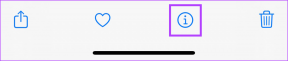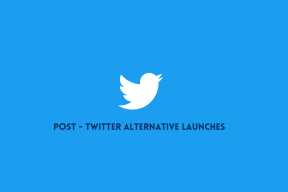10 najboljih ideja za početnike
Miscelanea / / November 29, 2021
Notion je potpuni paket koji može zamijeniti više aplikacija kao što su Evernote, Google dokumenti, OneNote i još mnogo toga. Međutim, malo je složen i može biti neodoljiv. Ako tek počinjete koristiti Notion, sastavili smo deset najboljih Notion savjeta koje možete koristiti.

Osim svoje modularne prirode, jedna od najboljih stvari u vezi s Notionom je to što softver nije ograničen na bilježenje ili pisanje dokumenata. Možete upravljati projektima, kreirati zadatke i napraviti bilo koju bazu podataka u aplikaciji.
Prije nego što krenete naprijed, morate svladati neke od Tipkovnički prečaci pojma i slijedite savjete u nastavku za ugradnju bez trenja.
Također na Guiding Tech
1. Koristite predloške pojmova
Slično Google Dokumentima i Microsoft Wordu, Notion nudi namjensku galeriju predložaka za početak. Ova galerija predložaka sastoji se od standardnih predložaka koje su izradili članovi zajednice korisnika Notion i Notion. To je izvrstan način da pokrenete svoje iskustvo s Notionom tako što ćete replicirati predložak i zatim ga prilagoditi na način na koji želite.

Galerija predložaka nudi kategorije kao što su startupovi, blogovi, Studenti, tvrtke i još mnogo toga. Možete pregledati svaki predložak, provjeriti opis, a zatim ga kopirati na svoju stranicu Notion.
2. Izradite stupce na stranici Notion
Sigurno ste vidjeli one estetske Notion stranice na webu sa stupcima za bolju organizaciju. Isto možete stvoriti i na jednostavnoj stranici Notion. Evo kako.
Postavite pokazivač na tekst koji želite gurnuti u stupac. Čim povučete blok s desne strane, vidjet ćete okomitu plavu liniju koja se pojavljuje kao stupac. Ispustite blok i podijelili ste stranicu Pojam u stupce.

Možete ići naprijed i stvoriti i treći stupac. Korisno je za one koji stvaraju tjedne upravitelje zadataka ili za svakoga tko želi iskoristiti maksimalan prostor na stranici Notion.
3. Promijenite fontove pojmova
Ovo je još jedan trik za prilagodbu koji mnogi ljudi koriste kako bi svojoj Notion stranici dali estetski izgled. Prema zadanim postavkama, Notion vam omogućuje odabir samo između tri stila fonta. Međutim, možete jednostavno dodati bilo koji stil teksta na svoju stranicu Notion.
Posjetite web-mjesto igfonts i upišite tekst koji želite dodati na Notion stranicu. Web stranica će ponuditi više stilova teksta za odabir. Kopirajte željeni stil teksta i zalijepite ga na stranicu Pojam. Naravno, suzdržite se od upisivanja bilo kakvih osjetljivih informacija u njega.
Posjetite IGFonts

Ovo je uglavnom korisno za naslove. Ne biste trebali pretjerivati s različitim stilovima teksta na jednoj stranici Notion.
4. Koristite Notion u mračnom načinu rada
Notion podržava tamni način rada i izgleda sjajno. Na nadzornoj ploči Notion idite na Postavke i članovi i odaberite Izgled. Odaberite Dark i vidjet ćete trenutnu promjenu na vašoj stranici Pojam.

Također možete koristiti tipke Command + Shift + L i prebacivati se između tamnog i svijetlog načina rada.
Također na Guiding Tech
5. Koristite widgete pojmova
Notion službeno ne podržava widgete. Međutim, to nije spriječilo programere u stvaranju izvrsnih widgeta trećih strana.
Možete dodati widget sata uživo, widget trake napretka, widget Spotify, widget vremena i još mnogo toga. Koristeći ih, možete jednostavno poboljšati ukupnu privlačnost svoje stranice Notion i pokazati savršenu postavku drugima na društvenim medijima.

Widgete Notion možete dobiti od Indify i Apption.
Posjetite Indify
Posjetite aplikaciju
6. Pogledajte ažuriranja stranice
Ažuriranja stranice su korisna za pregled određenih informacija dodanih na stranici Notion. Možete vidjeti promjene koje su napravili drugi članovi tima na jednoj stranici Notion.

Kliknite na izbornik Ažuriranja na vrhu i otkrijte izbornik za više informacija.
7. Koristite sinkronizirane blokove
Notion je nedavno predstavio značajku sinkroniziranih blokova za sinkronizaciju sadržaja između blokova. Ovo može biti korisno kada koristite isti predložak Notion na više stranica. Možete napraviti promjenu iz jednog bloka i to će se odraziti na svim stranicama pojmova.

Idite na Pretvori u > Sinkronizirane blokove i unesite izmjene na Notion stranice s jednog mjesta.
8. Connect Notion Pages
Ovo je još jedna zgodna značajka koja će vam uštedjeti puno vremena na navigaciji Notionom. Možete kopirati vezu na stranicu Notion i integrirati je s drugom ključnom riječi na drugoj stranici.
To vam omogućuje da skočite s jedne stranice Notion na drugu Notion stranicu jednim klikom. Otvorite stranicu Notion koju želite povezati, kliknite na izbornik s tri točke na vrhu i odaberite Kopiraj vezu.

Idite na drugu stranicu Notion i kliknite na riječ u koju želite prikvačiti stranicu Notion. Dodajte vezu pomoću tipki Command/Ctrl + K i zalijepite vezu.
9. Povežite Slack kanal
Notion je zadovoljstvo koristiti s aplikacijama trećih strana. Među njima, Slack nudi duboku integraciju s Notionom. Na stranici Notion kliknite na izbornik Više i odaberite Connect Slack kanal.

Nakon uspješne Slack autentifikacije, primit ćete sva ažuriranja Notion stranice i unutar Notion stranica za povezani Slack kanal.
Također na Guiding Tech
10. Master Notion Sharing
Slično Google dokumentima, možete dijeliti stranicu Notion i drugima dati dopuštenje za uređivanje. Evo kako. Nakon što izradite savršenu stranicu Notion, možete kliknuti na gumb Dijeli na vrhu i omogućiti prekidač.

Notion će proširiti izbornik i omogućiti uređivanje ili dopuštenje samo za komentare. Također možete omogućiti indeksiranje tražilice, ali je ograničeno samo na plaćene planove. Ovo može biti korisno za one koji pokušavaju koristiti Notion kao blog ili web stranicu.
Započnite svoje putovanje pojmovima
Dok je Notion prikovao desktop iskustvo, mobilna verzija ostavlja mnogo želja. Upotrijebite gore navedene savjete i započnite svoje putovanje Notionom. Dok istražujete softver, i dalje ćete biti zadivljeni samim potencijalom softvera. Kako planirate koristiti Notion u svom svakodnevnom životu? Podijelite svoja razmišljanja u komentarima ispod.